Résoudre l'erreur 0x800f080c : nom de fonctionnalité Microsoft-Hyper-V inconnu
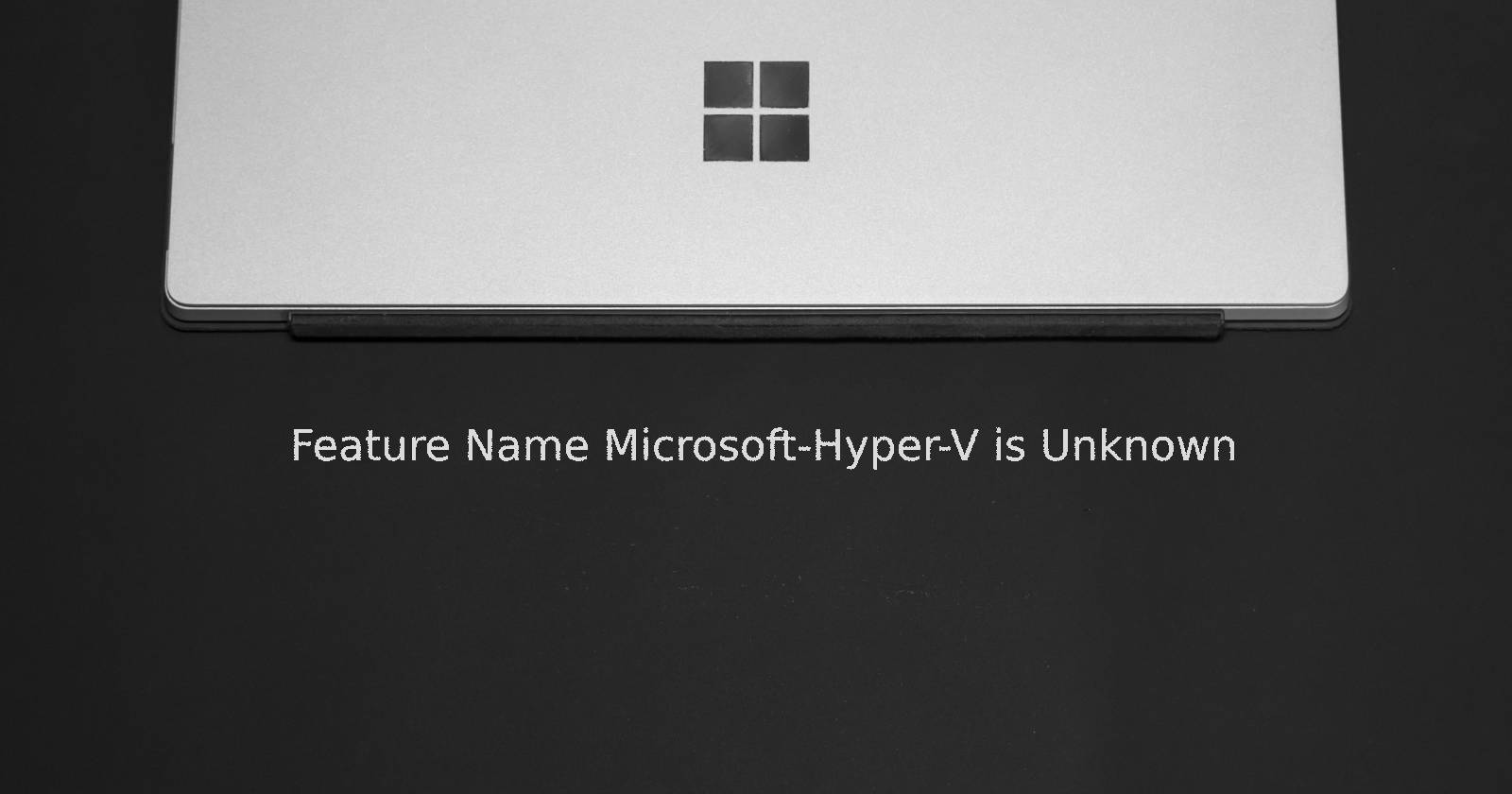

Introduction
Hyper‑V est l’hyperviseur optionnel inclus avec certaines éditions de Windows 10 et Windows 11 (Pro, Éducation, Enterprise). Son activation peut se faire via l’interface graphique ou via des commandes DISM / PowerShell. L’erreur 0x800f080c indique généralement que le nom de fonctionnalité fourni n’est pas reconnu par le système, ce qui peut provenir d’une faute de frappe, d’un script incomplet, d’un conflit avec des fonctions de sécurité (Core Isolation / intégrité mémoire) ou d’une édition de Windows qui ne supporte pas Hyper‑V.
Important : ne modifiez le Registre Windows qu’après avoir créé un point de restauration ou exporté la clé que vous allez changer.
Pourquoi cette erreur apparaît-elle
Causes fréquentes :
- Commande PowerShell ou DISM mal tapée (espaces, trait d’union manquant).
- Script batch incomplet ou exécuté sans privilèges administrateur.
- Édition Windows (Home) sans Hyper‑V natif ; le script de contournement peut échouer.
- Feature store corrompu ou composants Windows Update manquants.
- Conflit avec des fonctions de sécurité comme Core Isolation (intégrité mémoire).
Étapes de dépannage recommandées
1. Vérifier la commande pour fautes de frappe
La source la plus courante d’erreur est une faute de frappe. Exécutez PowerShell en tant qu’administrateur et utilisez exactement cette commande pour les éditions Pro, Education et Enterprise :
Enable-WindowsOptionalFeature -Online -FeatureName Microsoft-Hyper-V-AllConseils :
- Veillez à ne pas ajouter d’espaces superflus dans “Microsoft-Hyper-V-All”.
- Si PowerShell retourne toujours l’erreur, exécutez :
Get-WindowsOptionalFeature -Online | Where-Object Name -like '*Hyper-V*'pour lister les fonctionnalités liées à Hyper‑V reconnues par le magasin de fonctionnalités.
2. Vérifier le script batch pour erreurs (Windows 11 Home)
Hyper‑V n’est pas officiellement supporté sur Windows Home. Certains utilisateurs appliquent un script batch qui ajoute manuellement les packages .mum pour activer les composants. Un script type ressemble à ceci :
pushd "%~dp0"
dir /b %SystemRoot%\servicing\Packages\*Hyper-V*.mum >hyper-v.txt
for /f %%i in ('findstr /i . hyper-v.txt 2^>nul') do dism /online /norestart /add-package:"%SystemRoot%\servicing\Packages\%%i"
del hyper-v.txt
Dism /online /enable-feature /featurename:Microsoft-Hyper-V -All /LimitAccess /ALL
PauseBonnes pratiques :
- Exécutez le script en tant qu’administrateur (clic droit -> Exécuter en tant qu’administrateur).
- Ouvrez le script dans un éditeur de texte et vérifiez l’encodage (UTF‑8 sans BOM recommandé) et l’absence de caractères invisibles (espaces insécables).
- Assurez-vous que les fichiers .mum référencés existent dans %SystemRoot%\servicing\Packages.
3. Désactiver l’intégrité mémoire (Core Isolation)
Sur certaines machines (ou VM) l’intégrité mémoire empêche l’installation d’Hyper‑V. Procédez de préférence via l’interface graphique :
- Appuyez sur Win + I pour ouvrir Paramètres.
- Cliquez sur Confidentialité et sécurité (Privacy & security).
- Dans Windows Security, ouvrez Sécurité de l’appareil (Device security).
- Sous Isolation du noyau (Core isolation), cliquez sur Détails de l’isolation du noyau (Core isolation details).
- Désactivez l’option Intégrité mémoire (Memory integrity).
Si l’interface ne désactive pas l’option, vous pouvez tenter la modification du Registre (opération risquée) :
- Appuyez sur Win + R, tapez regedit et validez.
- Sauvegardez la clé courante (Fichier > Exporter).
- Naviguez jusqu’à :
HKEY_LOCAL_MACHINE\SYSTEM\CurrentControlSet\Control\DeviceGuard\Scenarios\HypervisorEnforcedCodeIntegrity\- Double‑cliquez sur la valeur Enabled et définissez sa donnée à 0.
Redémarrez la machine (ou la VM) et retentez l’activation d’Hyper‑V.
Important : désactiver l’intégrité mémoire réduit temporairement certaines protections contre les attaques bas niveau. Réactivez-la après l’installation si possible et si compatibilité assurée.
Approches alternatives pour activer Hyper‑V
- Interface graphique : Ouvrez “Activer ou désactiver des fonctionnalités Windows” (optionalfeatures.exe) et cochez Hyper‑V / Plate‑forme Hyper‑V. Redémarrez.
- DISM (ligne de commande) :
dism /online /enable-feature /featurename:Microsoft-Hyper-V-All /All- Réparer le magasin de composants si l’erreur persiste :
DISM /Online /Cleanup-Image /RestoreHealth
sfc /scannow- Si les composants système sont corrompus : essayez d’installer les dernières mises à jour Windows Update puis relancez les commandes ci‑dessus.
Quand ces corrections échouent — contre‑exemples et causes profondes
- Processeur sans support de virtualisation (Intel VT‑x / AMD‑V désactivé dans le firmware BIOS/UEFI).
- VM lancée dans un hyperviseur hôte incompatible (par ex. VirtualBox sans mode Hyper‑V désactivé) — Hyper‑V et certains hyperviseurs tiers peuvent être en conflit.
- Image système très modifiée (entreprises avec paquets personnalisés) où le magasin de fonctionnalités ne contient pas les packages requis.
Vérifiez le BIOS/UEFI pour activer la virtualisation matérielle, et fermez ou désinstallez temporairement les hyperviseurs tiers si nécessaire.
Checklist par rôle
Administrateur système :
- Vérifier édition Windows (Pro/Edu/Enterprise) ou préparer le script pour Home.
- Lancer PowerShell / CMD en mode administrateur.
- Exécuter DISM / RestoreHealth, puis SFC.
- Vérifier et modifier le Registre seulement si indispensable ; documenter la modification.
Utilisateur avancé / développeur :
- Sauvegarder les VM et snapshots avant toute modification.
- Tester l’activation d’Hyper‑V sur une VM de test ou une machine non critique.
- Si vous dépendez de VirtualBox/VMware, validez la compatibilité post‑activation.
Support helpdesk :
- Reproduire l’erreur avec la commande fournie.
- Collecter les logs DISM (DISM.log) et les événements du journal d’application/système.
- Escalader avec captures d’écran et sortie des commandes Get-WindowsOptionalFeature et DISM /Get-Packages.
Mini‑méthodologie de dépannage (5 étapes)
- Confirmer l’édition Windows et les droits administrateur.
- Exécuter la commande PowerShell correcte et noter l’erreur exacte.
- Lister les fonctionnalités Hyper‑V disponibles via Get-WindowsOptionalFeature.
- Si erreur, réparer l’image (DISM /RestoreHealth + sfc) et retenter.
- Si le blocage vient de Core Isolation, désactiver temporairement et retenter.
Risques et sécurité
- Désactiver l’intégrité mémoire réduit la protection contre l’injection de code malveillant au niveau du noyau. Ne laissez pas cette option désactivée plus longtemps que nécessaire.
- Modifier le Registre peut rendre le système instable : effectuez une exportation de la clé et/ou un point de restauration.
Glossaire (une ligne)
- Hyper‑V : Hyperviseur natif Microsoft pour exécuter des machines virtuelles.
- DISM : Outil Microsoft de gestion et de maintenance d’images Windows.
- Core Isolation / Intégrité mémoire : Protection basée sur la virtualisation qui protège certaines parties critiques du système.
Scénarios alternatifs et solutions de contournement
- Si vous ne pouvez pas activer Hyper‑V mais avez besoin de virtualisation légère : utilisez VirtualBox ou VMware Workstation Player (compatibilité variable si Hyper‑V est activé).
- Pour un environnement de développement isolé, envisagez WSL2 (pour Linux) qui utilise une forme légère de virtualisation et peut suffire selon l’usage.
Résumé
L’erreur 0x800f080c liée à “Feature Name Microsoft‑Hyper‑V is Unknown” est le plus souvent due à une commande incorrecte, à un script mal formé, à l’édition Windows inadaptée ou à un conflit avec l’intégrité mémoire de Core Isolation. Vérifiez la syntaxe des commandes, exécutez les opérations en administrateur, réparez l’image système si nécessaire et désactivez temporairement l’intégrité mémoire si elle bloque l’installation. Toujours sauvegarder le Registre et créer un point de restauration avant les modifications profondes.
Notes importantes
- Si vous n’êtes pas certain des modifications, demandez l’assistance d’un administrateur expérimenté.
- Après activation réussie d’Hyper‑V, redémarrez et vérifiez que les machines virtuelles démarrent correctement.
Finitions
Hyper‑V est une solution puissante mais sensible aux conflits logiciels et aux paramètres de sécurité. En suivant la méthodologie ci‑dessus et les vérifications par rôle, vous maximisez vos chances de corriger l’erreur 0x800f080c sans compromettre la sécurité du système.
Matériaux similaires

Installer et utiliser Podman sur Debian 11
Guide pratique : apt-pinning sur Debian

OptiScaler : activer FSR 4 dans n'importe quel jeu
Dansguardian + Squid NTLM sur Debian Etch

Corriger l'erreur d'installation Android sur SD
